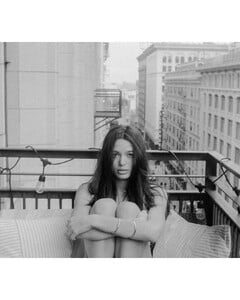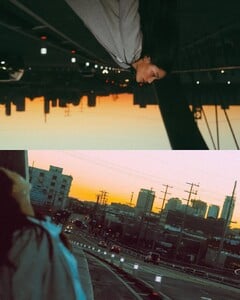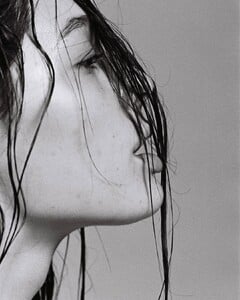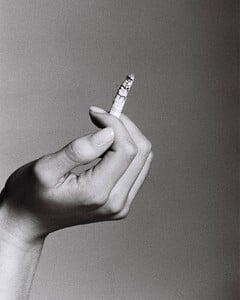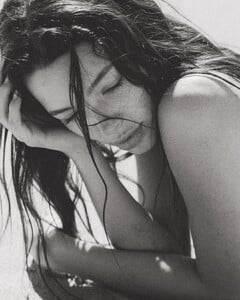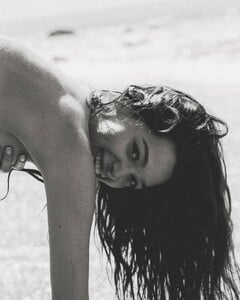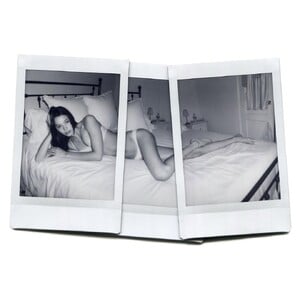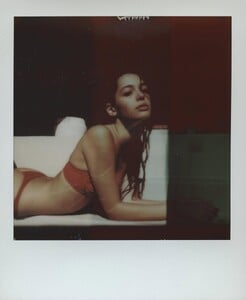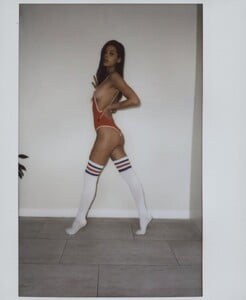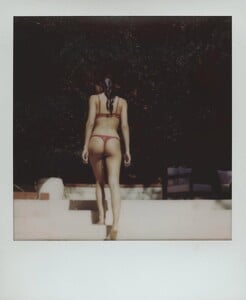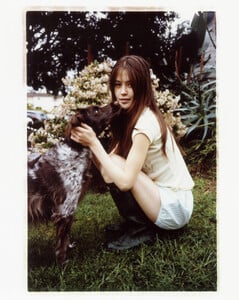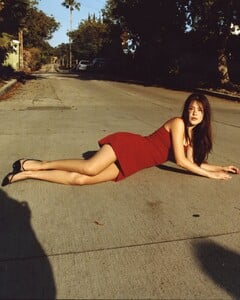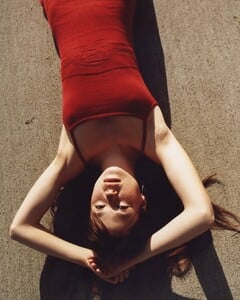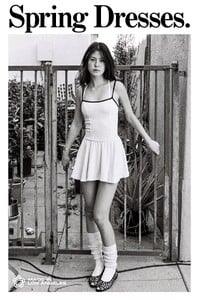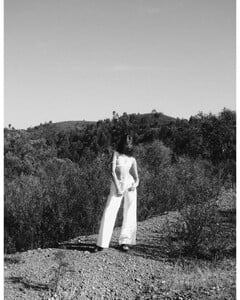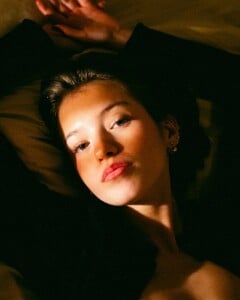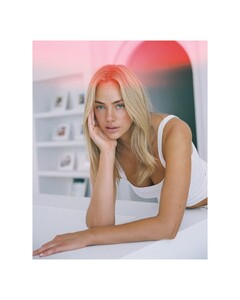Everything posted by kruso
- Casey Henson
- Casey Henson
- Casey Henson
- Casey Henson
-
Casey Henson
-
Casey Henson
https://www.theindustrymodelmgmt.com/model/los-angeles/management-board/2737-casey-henson/23988-portfolio https://www.instagram.com/caseyhensonn HEIGHT: 5' 9'' HAIR COLOR: Brown EYES: Brown BUST: 32B WAIST: 24'' HIPS: 34½'' SHOES: 9½
- Makayla Oas
- Makayla Oas
- Makayla Oas
- Makayla Oas
-
Makayla Oas
by Williejane Aquilina with Bianca Rojas SnapInsta.to_AQNqFrRIGmWTsCnXp8-O4iXtHKptR2rH2-gGPFkhCa69IOes5gcw4TeerH0z6nH0H0srAIglr4i1UrPwCllm0816RJw4uwrW92U1wUA.mp4 SnapInsta.to_AQOifpdcphX1WqqSKnChXxPjuBr81hJscv4oKcXzpbWQAG8rNulN66uL7RpqeGELTS-Xhe4lon93K-DDVaChzuYnoK1wmH7EgTkHgfk.mp4 SnapInsta.to_AQOqbrVHhSZ_IFwLEIdK24LbKL-3kB4bh7wK-d4e2s1c8UKJaU00aavs-5VQTu2cjf0JwubeSwPcqfI8r9v6mFLSM8q1L2DtG98LctY.mp4
-
Makayla Oas
-
Makayla Oas
-
Makayla Oas
-
Michelle Storm
- Michelle Storm
- Michelle Storm
-
Michelle Storm
by Julia Icy SnapInsta.to_AQMlCvcPNRW3UaFzMz05zTyN_RavUS9r1cfMPNXf2d6U8tshGVDYAJUiYs7HXOeF7ytr1I6oLXKLJSo_lVfK2ePSxAapcKUEw_57YDk.mp4
-
Michelle Storm
https://www.instagram.com/universo.de.storm/ https://www.karinmodelsparis.com/talent/michelle-storm-1 Height 5'5.5" / 167 cm | Bust 30.5" / 78 cm | Waist 23" / 59 cm | Hips 35" / 89 cm
-
Phoebe O'Hanlon
-
Phoebe O'Hanlon
by Carson Grzegorczyk for True Tone Swim SnapInsta.to_AQMh70qBEX1pk8FoHcKFvn1JQNpogsp_W-qLJltj_QXbvNGNoQgs2PAnkBvIDpUAhMOeWcIfEQk3b4M1-2mnLt_g.mp4 SnapInsta.to_AQMnNRxt1u-EN4Gk9HB1NuzsuHZ-3SgH8facEWxkXZD3zFcVRGJpTH5upntqQcI8-SGUf233VUE-qr9zt7PfIZyW.mp4 SnapInsta.to_AQOljGZd8T3q1G_X2v1QBiQ1tSQ1i8JnIau_8t-jPtDu7BDaf_Vc64P_D6ZxjkwcuE7HIdaI-1TR0lnJYLKkw6pg.mp4
-
Andrea Cano Montull
I know, but same name, different Model
- Paula Anguera
-
Andrea Cano Montull
-
Andrea Cano Montull
more by Ruben Suarez SnapInsta.to_AQNOp4gu_dDPp8LiUN84ESL1t5nA4tlK69YmRIldtgKiPXjXji4AmkiYr_-slM4emlVvCmR9sKOKsdIGLo8rwZTKECliEBGWxPEGJCo.mp4 SnapInsta.to_AQPMJA3rWJp4uHWNGiTZPEJA3ZKr6l3iYEWOjrfot809L8fGFcCDJ1LXrImJd5MbRsTNzah7DN2MvlNFEgdCglRSIWvpLlKTvUPbz-I.mp4